انتباه مستخدمي WhatsApp! هل قمت مؤخرًا بالتبديل من iPhone إلى جهاز Android؟ إذا كانت الإجابة بنعم، فيجب أن تكون متشوقًا لاستعادة نسخة WhatsApp الاحتياطية من iCloud إلى Android. لا مزيد من البحث!
في هذه المقالة، سنكشف أسرار كيفية استعادة نُسخ WhatsApp الاحتياطية من iCloud إلى Android باستخدام ثلاث طرق مضمونة. سنحرص على نقل محادثاتك العزيزة والتأكد من عدم ترك أي ذكريات خلفك.
لنبدأ الرحلة هذه الآن.
جدول المحتويات
- الجزء 1. فهم WhatsApp Backup و iCloud
- الجزء 2. تقديم Wondershare MobileTrans - أفضل حل لنقل هاتف الى هاتف
- الجزء 3. التحضير لاستعادة نسخة WhatsApp الاحتياطية
- الجزء 4. استعادة WhatsApp Backup من iCloud إلى iPhone
- الجزء 5. نقل بيانات WhatsApp من iPhone إلى Android باستخدام Wondershare MobileTrans
- الجزء 6. نقل بيانات WhatsApp من iPhone إلى Android عبر البريد الإلكتروني
- الجزء 7. نقل بيانات WhatsApp من iPhone إلى Android باستخدام Smart Switch
أصبح WhatsApp جزءًا لا يتجزأ من اتصالاتنا اليومية. يخزن المحادثات وملفات الوسائط التي لا تقدر بثمن. وعلى أجهزة iOS، يحفظ الأشخاص هذه البيانات الثمينة في iCloud عن طريق إنشاء نسخ احتياطية على WhatsApp.
ولكن هنا تكمن المشكلة: iCloud هي خدمة تخزين سحابي حصريًا لمستخدمي iPhone. لذا فإن النسخ الاحتياطية على iCloud ليست متوافقة بشكل مباشر مع أجهزة Android. يشكل هذا القيد عقبة عند محاولة نقل نسخ WhatsApp الاحتياطية من iCloud إلى Android.
ومن هنا نأتي للعب! لنبدأ الآن بطريقتنا الأولى. إنها تستخدم أداة طرف ثالث، Wondershare MobileTrans.
استعد لتندهش من الإمكانات الرائعة لبرنامج Wondershare MobileTrans.

قل وداعًا لتعقيدات النقل اليدوي للبيانات، ودع MobileTrans يبسط العملية نيابةً عنك. إنها أداة متخصصة لنقل البيانات بواجهة سهلة الاستخدام وأداء موثوق.
يتجاوز MobileTrans مجرد استعادة نسخة WhatsApp الاحتياطية! يوفر مجموعة كاملة من الميزات المصممة لتبسيط إدارة البيانات عبر الأجهزة المختلفة.

الميزات الرئيسية
فيما يلي بعض الميزات والفوائد الرئيسية لبرنامج Wondershare MobileTrans.
- نقل البيانات عبر الأنظمة الأساسية بسهولة
- نقل البيانات بسلاسة بين المنصات المختلفة. هذه الأداة متوافقة عبر iOS و Android و Windows Phone والمزيد.
- نقل مباشر من هاتف إلى هاتف
- قل وداعًا لمشكلة النسخ الاحتياطية الوسيطة وانقل البيانات مباشرة من هاتف إلى آخر.
- تأمين النسخ الاحتياطي والاستعادة
- قم بحماية بيانات جهازك بسهولة عن طريق إنشاء نسخ احتياطية واستعادتها كلما دعت الحاجة.
- نقل سلس عبر WhatsApp
- قم بنقل رسائل WhatsApp الثمينة ومرفقاتك بين الأجهزة دون عناء. سواء كان ذلك من iOS إلى Android أو العكس، فإن MobileTrans يوفر لك التغطية.
- استعادة بيانات التطبيقات الاجتماعية
- نقل البيانات واستعادتها من تطبيقات الوسائط الاجتماعية الشائعة. وتشمل هذه WhatsApp و LINE و Kik و Viber و WeChat.
- واجهة سهلة الاستخدام
- تجربة واجهة مستخدم سهلة الاستخدام تبسط عملية نقل البيانات لجميع المستخدمين.
قبل أن نستخدم هذه الإمكانات الواسعة لبرنامج Wondershare MobileTrans لاستعادة النسخ الاحتياطي عبر WhatsApp، دعنا نجري بعض الاستعدادات.
قبل الخوض في التعقيدات، إليك بعض الاعتبارات المهمة التي يجب وضعها في الاعتبار:
1. تحقق من النسخ الاحتياطي على iCloud
تأكد من أن لديك نسخة احتياطية حديثة من WhatsApp مخزنة في حساب iCloud الخاص بك.
2. اتصال إنترنت مستقر
تأكد من أن لديك اتصال إنترنت مستقر طوال عملية الاستعادة.
3. مساحة تخزين كافية
يجب أن يحتوي جهاز Android الخاص بك على مساحة تخزين مجانية كافية لاستيعاب نسخة WhatsApp الاحتياطية.
4. قم بتمكين التثبيت من مصادر غير معروفة
على جهاز Android الخاص بك، قم بتمكين خيار تثبيت التطبيقات من مصادر غير معروفة. هذا للسماح بتثبيت Wondershare MobileTrans.
5. الحصول على ترخيص
احصل على ترخيص WhatsApp Transfer الخاص بـ Wondershare MobileTrans من الموقع الرسمي.
بعد هذه الاستعدادات، قمنا بتمهيد الطريق لاستعادة نسخة احتياطية من WhatsApp بنجاح.
الآن دعنا نرى دليلاً تفصيليًا متدرجًا مع وصف تصويري.
لاستعادة نسخة WhatsApp الاحتياطية من iCloud إلى Android، أولاً، تحتاج إلى استعادة هذه النسخة الاحتياطية على iPhone. ثم يمكنك نقل بيانات WhatsApp المستعادة مباشرة من iPhone إلى Android باستخدام MobileTrans أو أي طريقة أخرى.
خطوات استعادة WhatsApp Backup من iCloud إلى iPhone
اتبع هذا الدليل التدريجي لاستعادة نسخة WhatsApp الاحتياطية من iCloud إلى iPhone.
الخطوة 1
انتقل إلى "الإعدادات" على جهاز iPhone الخاص بك. اضغط على اسمك وحدد "iCloud". تأكد من تمكين "WhatsApp" للنسخ الاحتياطي على iCloud.

الخطوة 2
قم بإلغاء تثبيت WhatsApp Messenger من جهاز iPhone الخاص بك. ثم قم بتثبيته مرة أخرى من متجر التطبيقات.

الخطوة 3
قم الآن بإعداد WhatsApp باستخدام نفس رقم الهاتف المرتبط بنسخة iCloud الاحتياطية.

الخطوة 4
سيُطلب منك استعادة سجل الدردشة من iCloud أثناء عملية إعداد WhatsApp. اتبع التعليمات الموجودة على هاتفك لاستعادة النسخة الاحتياطية.
انتهيت من هذا؟ الآن دعنا ننقل هذه البيانات إلى جهاز Android.
الطريقة الأولى التي لدينا لنقل بيانات WhatsApp مباشرة هي استخدام Wondershare MobileTrans.
خطوات نقل WhatsApp من iPhone إلى Android باستخدام MobileTrans
فيما يلي خطوات نقل بيانات WhatsApp من iPhone إلى Android عبر MobileTrans.
الخطوة 1
قم بتثبيت وتشغيل Wondershare MobileTrans على جهاز الكمبيوتر الخاص بك.

الخطوة 2
قم بتوصيل كل من جهاز iPhone و Android بالكمبيوتر عبر الكابلات الأصلية.
الخطوة 3
حدد خيار "WhatsApp Transfer" في Wondershare MobileTrans.

الخطوة 4
تأكد من التعرف على جهاز iPhone الخاص بك باعتباره الجهاز المصدر وجهاز Android الخاص بك كجهاز الوجهة. يوجد أيضًا زر "تبديل" لتبديل مواضعهم إذا لزم الأمر.

الخطوة 5
حدد بيانات WhatsApp التي تريد نقلها من iPhone إلى Android، مثل محفوظات الدردشة والمرفقات وما إلى ذلك.
الخطوة 6
الآن، اضغط على "ابدأ" لبدء عملية النقل. سيبدأ Wondershare MobileTrans في نقل بيانات WhatsApp الخاصة بك من iPhone إلى جهاز Android.
الخطوة 7
انتظر حتى يكتمل النقل، ولا تفصل الأجهزة أثناء العملية.
بمجرد الانتهاء من النقل، يمكنك فصل كلا الجهازين بأمان عن الكمبيوتر.

تادا !!! لقد انتهينا من استعادة نسخة WhatsApp الاحتياطية.
الآن دعونا نرى ما هي الطريقة الأخرى التي يمكننا اختيارها لتحقيق هذا العمل الفذ.
بينما يوفر Wondershare MobileTrans حلاً سلسًا، إلا أن هناك طريقة بديلة تستحق الدراسة. يتضمن ذلك نقل محفوظات دردشة WhatsApp يدويًا عبر ميزة "الدردشة عبر البريد الإلكتروني".
خطوات استعادة WhatsApp Backup من iCloud إلى Android عبر البريد الإلكتروني
لاستعادة نسخة WhatsApp الاحتياطية من iCloud إلى Android، أولاً، قم باستعادة النسخة الاحتياطية على iPhone. ثم انقل محفوظات الدردشة من iPhone إلى Android عبر بريد إلكتروني مثل هذا ؛
الخطوة 1
افتح WhatsApp على جهاز iPhone الخاص بك وانتقل إلى الدردشة التي تريد نقلها.
الخطوة 2
اسحب لليسار على الدردشة واضغط على "المزيد". حدد "تصدير الدردشة" من الخيارات المعروضة.

الخطوة 3
اختر ما إذا كنت تريد تضمين ملفات الوسائط أم لا. لاحظ أن ملفات الوسائط يمكن أن تجعل حجم النسخة الاحتياطية أكبر.
الخطوة 4
حدد تطبيق البريد الإلكتروني أو الطريقة التي تريد استخدامها لإرسال محفوظات الدردشة.
الخطوة 5
اكتب بريدًا إلكترونيًا. أدخل عنوان بريدك الإلكتروني كمستلم، وأرسل محفوظات الدردشة.

الخطوة 6
افتح البريد الإلكتروني على جهاز Android الخاص بك. ثم قم بتنزيل ملف الدردشة المرفق من البريد الإلكتروني.
على الرغم من أنها طريقة مجانية، إلا أنها قد تستغرق وقتًا طويلاً حيث يتعين عليك تصدير كل دردشة على حدة. علاوة على ذلك، قد يقدم الدردشات بتنسيق غير ودي على Android.
نظرًا لهذه القيود، إليك طريقة مجانية أخرى يمكنك استخدامها.
في التحديثات الأخيرة، أضافت Apple خيارًا مدمجًا لنقل البيانات من iPhone إلى Android مباشرة. يستفيد هذا الخيار من تطبيق Smart Switch ويمكنه نقل بيانات WhatsApp من iPhone إلى Android دون أي تكلفة.
خطوات نقل بيانات WhatsApp من iPhone إلى Android باستخدام Smart Switch
اتبع هذه الخطوات التفصيلية لنقل بيانات WhatsApp الخاصة بك دون أي تكلفة.
الخطوة 1
قم بتوصيل جهاز Android و iPhone مع كابل USB C2 lightning. تأكد من عدم تثبيت WhatsApp بالفعل على هاتف Android الخاص بك.

الخطوة 2
الآن ستظهر مطالبة على هاتف Android الخاص بك. حدد "Smart Switch" باعتباره التطبيق لأجهزة USB. إذا لم يكن لديك Smart Switch على جهاز Android الخاص بك، فتأكد من تثبيته قبل توزيع الورق من PlayStore.

الخطوة 3
عند إنشاء الاتصال، سيبحث Smart Switch عن بياناتك. بعد الانتهاء من ذلك، حدد "التطبيقات" و "البيانات من تطبيقات iPhone". قم بإلغاء تحديد كل خيار آخر وانقر فوق الزر "نقل".

الخطوة 4
ستظهر الآن كل هذه التطبيقات التي يمكن نقلها. حدد WhatsApp فقط وقم بإلغاء تحديد الآخرين. الآن انقر فوق الزر "تثبيت".
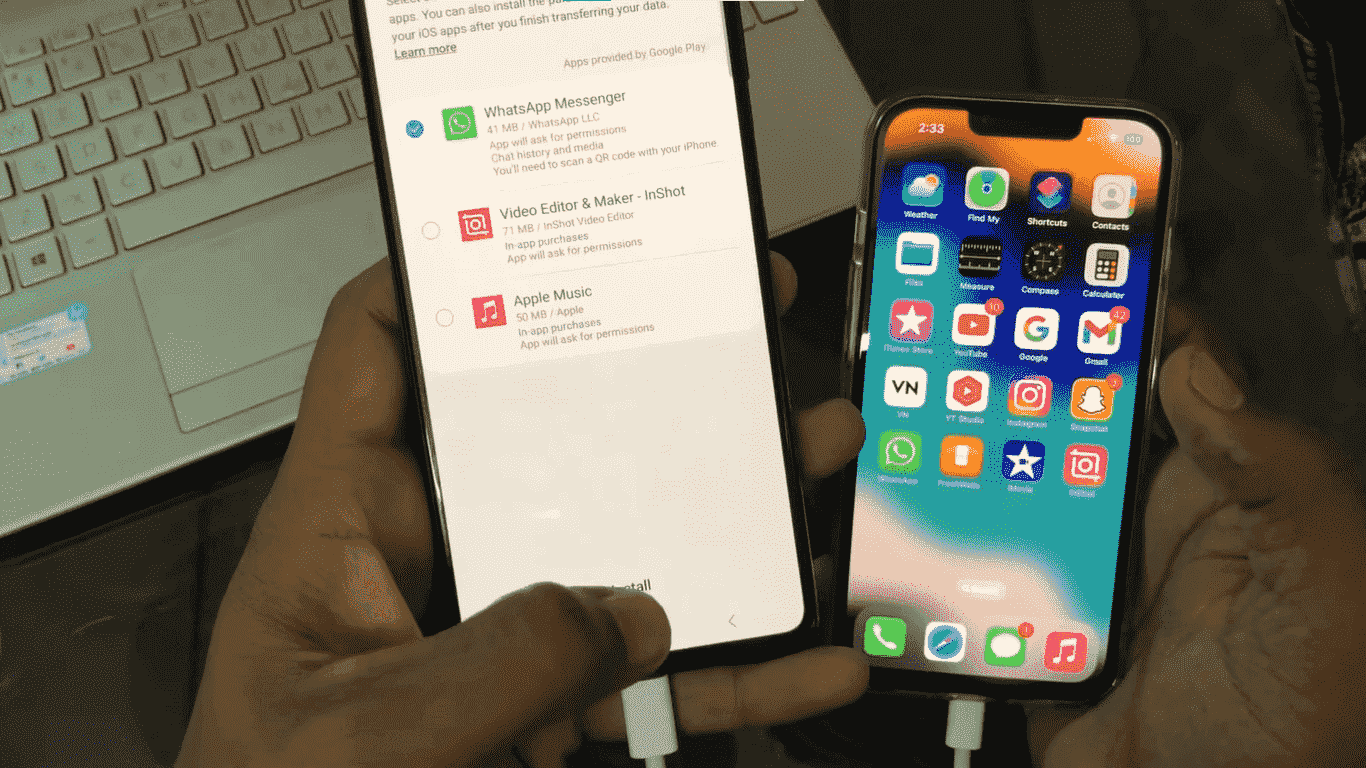
الخطوة 5
سيظهر رمز الاستجابة السريعة على هاتف Android الخاص بك. حان الوقت لتوجيه انتباهنا إلى iPhone الآن.

الخطوة 6
على جهاز iPhone الخاص بك، انتقل إلى إعدادات > الدردشات > نقل الدردشات إلى Android. ثم انقر فوق الزر "ابدأ".

الخطوة 7
سيبدأ نقل البيانات الخاصة بك الآن تلقائيًا. بعد اكتماله، سيظهر تطبيق WhatsApp على شاشة Android.

الخطوة 8
أنت الآن بحاجة إلى إعداد WhatsApp Messenger بطريقة عادية دون فصل الأجهزة. بعد التحقق من رقم هاتفك، ستظهر مطالبة تطلب منك استيراد الدردشات. انقر فوق الزر "ابدأ".

عند اكتمال العملية، سترى أن محادثات WhatsApp السابقة موجودة في هاتف Android الخاص بك.
في هذا العالم، تحتفظ محادثات WhatsApp الخاصة بنا بذكريات عزيزة. لذا فإن استعادة نسخة WhatsApp الاحتياطية من iCloud إلى Android أمر في غاية الأهمية عندما ننتقل بين الأجهزة.
لقد ناقشنا بالفعل ثلاث طرق لاستعادة نسخة WhatsApp الاحتياطية من iCloud إلى Android. Wondershare MobileTrans سوف تقوم بالمهمة بطريقة احترافية. بينما تحقق طريقة Smart Switch ذلك دون إنفاق فلس واحد. اختر الطريقة التي تريدها وانقل محادثات WhatsApp الخاصة بك الآن !!!
اتجاهات جديدة
أهم الأخبار
جميع الفئات


MobileTrans - WhatsApp Transfer


Sulaiman Aziz
معكم Sulaiman Aziz مسؤول تسويق المحتوى العربي لموقع MobileTrans. وهو برنامج رائع لنقل البيانات بين الأجهزة المختلفة. فنحن لدينا فريق بحث وتطوير يضم أكثر من ألف شخص. مما يجعلنا نضمن تزويدكم بأفضل الخدمات والبرامج.